即使未连接STDIN(标准输入)也保持打开状态,分配一个交互终端 分配一个伪tty设备,可以支持终端登录 让容器在后台运行并打印容器的ID。如果你的容器启动会打印日志,那边加-d选项在终端就看不到了,需要用docker logs -f 容器ID查看 给容器取一个名字,用docker ps可以查看 设置容器里面的主机名,登陆到容器里面可以看到 容器退出时的重启策略(4种) 更改已运行容器的重启策略 参考文章:https://www.cnblogs.com/yfalcon/p/9044246.html docker inspect test查看,使用主机网络,不再给容器单独分配IP地址 设置容器CPU和内存的使用上限 容器与宿主机绑定一个卷 端口映射,前面为宿主机的端口,后面为容器服务进程端口,访问宿主机的80,最终会转发给容器的80端口,实现方式为iptables 以下是Jenkins容器使用容器网络时-p的效果 给容器声明环境变量,在容器内部可以通过export查看 增加主机的一个设备到容器,也就是让容器拥有访问这个设备的权限 参考文章:https://www.cnblogs.com/vikings-blog/p/4238062.html 为镜像名:TAG标签,如果不写TAG,默认为latest;也可以用镜像ID来代替 docker images可查看镜像ID
例子
docker run -itd --name test --hostname test --restart unless-stopped --net=host --cpus=1 -m 512M -v /tmp:/tmp -p 80:80 -e MYSQL_IP=192.168.1.1 --device=/dev/uhid docker.io/nginx:latest -i, --interactive Keep STDIN open even if not attached-t, --tty Allocate a pseudo-TTY-d, --detach Run container in background and print container ID- -name string Assign a name to the container

--hostname string Container host name

--restart string Restart policy to apply when a container exits (default "no")no,默认策略,在容器退出时不重启容器 on-failure,在容器非正常退出时(退出状态非0),才重启容器 on-failure:3,在容器非正常退出时重启容器,最多重启3次 always,在容器退出时总是重启容器 unless-stopped,在容器退出时总是重启容器,如果容器正常stopped,然后机器重启或docker服务重启,容器将不会被restart docker update --restart=always test --network string Connect a container to a network (default "default")--network可以省略为--net bridge 使用docker daemon指定的网桥,默认为docker0 host 容器使用主机的网络 container:NAME_or_ID > 使用其他容器的网路,共享IP和PORT等网络资源 none 容器使用自己的网络(类似--net=bridge),默认
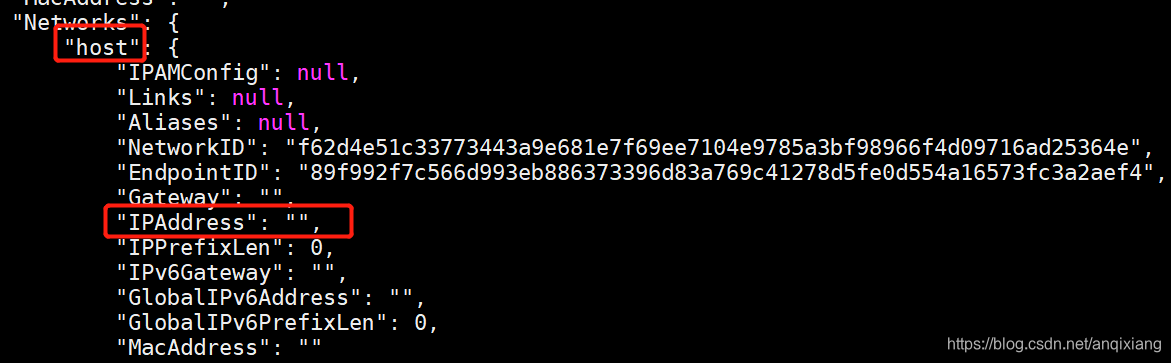
--cpus=1 -m 512M-v, --volume list Bind mount a volume (default [])
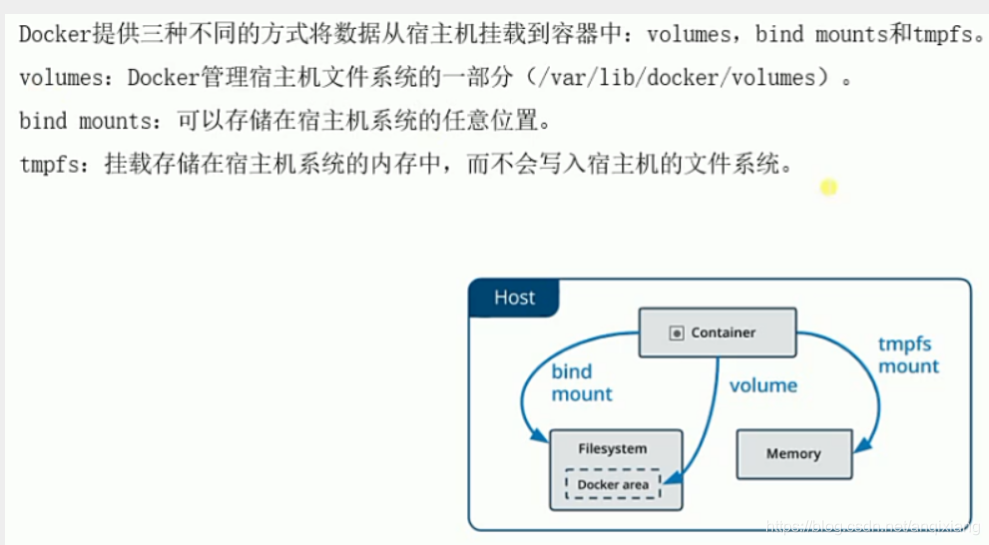
volumes与bind mounts的区别volumes方式:宿主机有数据时,以宿主机为准;宿主无数据,从容器复制过来,再以宿主机为准 1.bind方式的宿主机的目录必须存在 2.bind方式的宿主机目录会覆盖掉容器中目录的内容(并不删除,只是隐藏) -p 80:80
注意:如果采用的是–net=host方式,那么不需要做规则转发,可以直接访问

-e, --env list Set environment variables (default [])
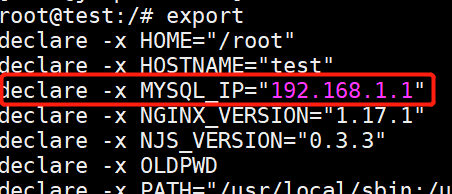
--device list Add a host device to the container (default [])
默认情况下,container拥有对设备的读,写,创建设备文件的权限。使用:rwm来配合–device,你可以控制这些权限。docker run --device=/dev/sda:/dev/xvdc --rm docker.io/nginx:latest

本网页所有视频内容由 imoviebox边看边下-网页视频下载, iurlBox网页地址收藏管理器 下载并得到。
ImovieBox网页视频下载器 下载地址: ImovieBox网页视频下载器-最新版本下载
本文章由: imapbox邮箱云存储,邮箱网盘,ImageBox 图片批量下载器,网页图片批量下载专家,网页图片批量下载器,获取到文章图片,imoviebox网页视频批量下载器,下载视频内容,为您提供.
阅读和此文章类似的: 全球云计算
 官方软件产品操作指南 (170)
官方软件产品操作指南 (170)